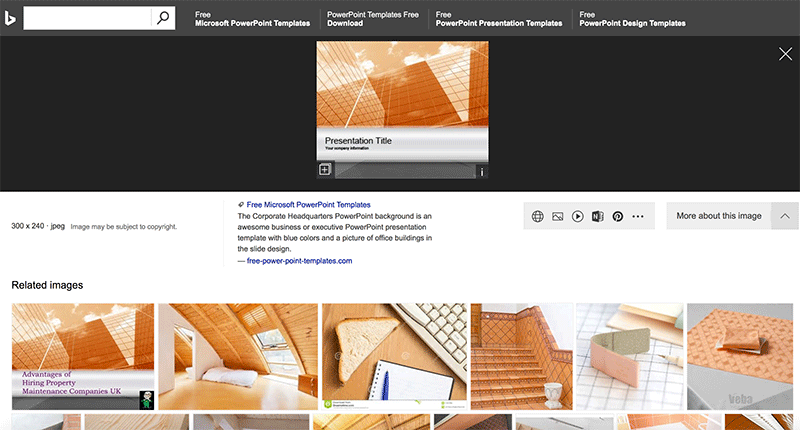Обратный поиск картинок является отличным технологии, очень полезно для широкого ряда применений и отраслей промышленности, в том числе людей, которые просто нужно, чтобы найти похожие изображения или источник изображений в Интернете. Как обратного поиска изображений можно использовать? Есть много возможных применений для технологии обратного поиска изображения. Давайте посмотрим очень практический пример. Представьте себе, что мы хотели бы найти ссылки предъявителей, которые использовали один из наших бесплатных тем PowerPoint. Мы можем перетащить один из шаблонов изображениями в Google Images и найти другие подобные изображения, основанные на источнике.
Еще одно интересное приложение, чтобы найти кредиты для данного изображения, и если у него есть какие-либо ограничения авторских прав. Если у вас есть изображение и хотите знать, что является источником для этого изображения, вы можете запустить обратный поиск изображения и попытаться найти оригинал.
Bing и Google Image Search Обратный
И, Bing Images и Google Images, предлагают функциональные возможности для поиска изображений с помощью исходного изображения. Тем не менее, каждая поисковая система работает по-другому. В то время как Bing называет это изображение Match, имена Google эту функцию, как "Поиск по картинке".
- Google: https://images.google.com/
- Bing: http://www.bing.com/images/
Bing Match Изображение
В Bing Match Image вы можете найти соответствующие изображения и страницы, которые включают любое данное изображение со всего Интернета. Вот скриншот, показывающий, как веб-сайт изображение Match выглядит.
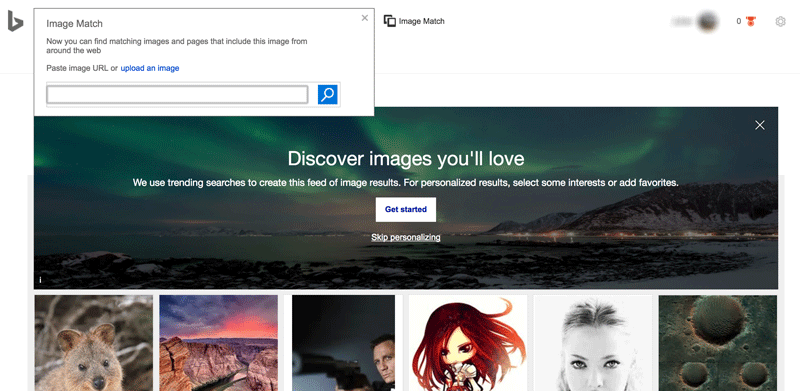
Google Поиск по картинке
Вот простой скриншот, показывающий страницу поиска Google.

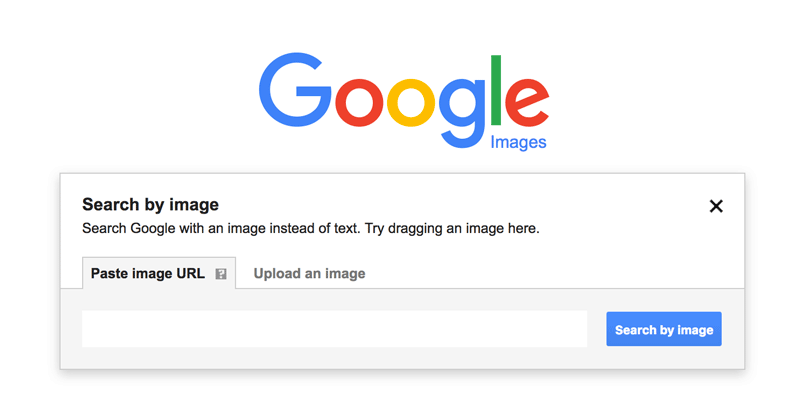
Чтобы продемонстрировать эту функцию в Google Images, мы перетащены изображение от одного из наших бесплатных корпоративных шаблонов PowerPoint, в область перетаскивания.
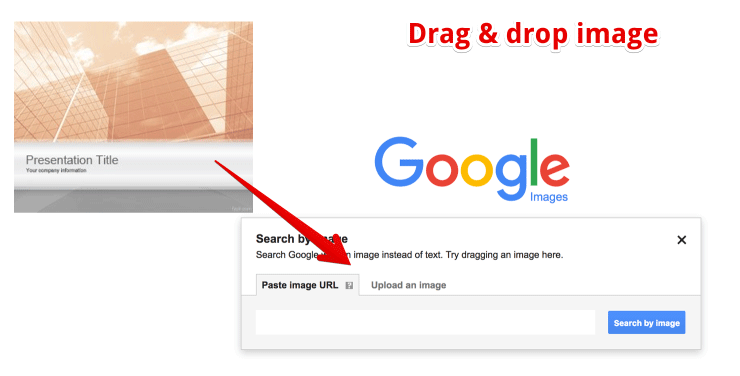
Тогда мы смогли увидеть аналогичные результаты для этого изображения. Как мы увидим ниже, там было много использования этого шаблона настроенной для других нужд презентации, где докладчики изменили свой логотип или название презентации.
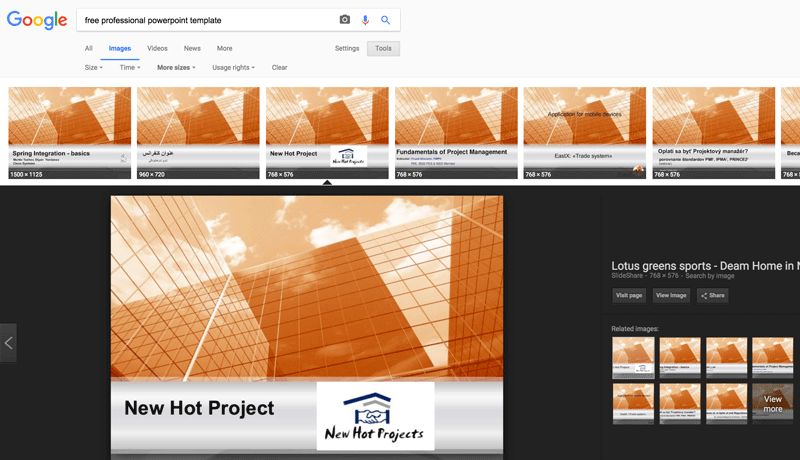
В Bing Images, вы должны войти в систему (с помощью учетной записи Microsoft) для того, чтобы использовать функции обратного поиска изображения.
Кроме того, по сравнению с Google Images, Bing не предлагают способ перетащить и падение изображения. Вместо этого вам нужно скопировать URL, а затем вставьте его в окно поиска, или в качестве альтернативы, вы можете загрузить изображение на локальном компьютере, а затем загрузить его на Bing, чтобы запустить обратный поиск изображения.